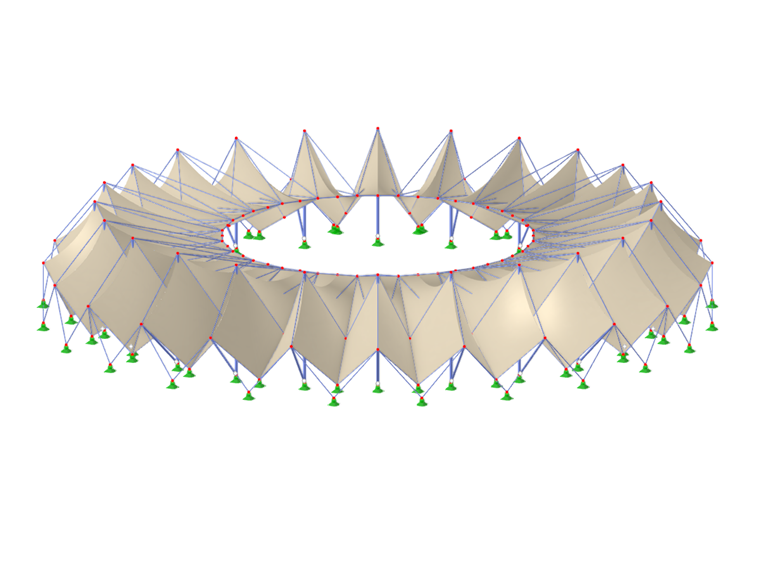Jak RFEM, tak i RSTAB mají rozhraní pro export modelů do RWIND, kde lze vítr (rychlost a turbulenci) definovat v tabulkové formě nebo, ještě praktičtěji, na základě specifikace normy pro vítr.
Při spuštění programu RWIND ručně není třeba rozhraní v RFEM nebo RSTAB a můžete přímo v RWIND definovat výškově závislé zatížení větrem a další tekutinově-mechanická data. Navíc můžete přímo modelovat konstrukce a terénní prostředí importováním souborů VTP, STL, OBJ a IFC.
Tento článek představí generování zatížení větrem v RWIND 2 jako doplněk k RFEM 6 pro kompletní statickou analýzu a návrh konstrukce.
Praktický příklad
Konstrukce použité v tomto příkladu je střecha stadionu skládající se z membrán, jak ukazuje Obrázek 1. Vzhledem k tomu, že konstrukce již byla modelována v RFEM 6 a byly definovány případy zatížení pro stálé, předpětí a uvalené zatížení, je třeba vytvořit samostatný případ zatížení pro aplikaci zatížení větrem.
Je důležité zdůraznit, že pokud se bere v úvahu form-finding, musí být související tvar považován za počáteční stav při analýze větru. Tak zabráníte nesprávným geometriím povrchů v aerodynamickém tunelu.
Nejprve je důležité se ujistit, že je v Základních datech modelu aktivována Simulace větru jako doplněk speciálního řešení (Obrázek 2). To vám umožní vybrat Simulaci větru jako typ analýzy pro zatížení větrem, jak je vidět na Obrázku 3.
Nyní jsou k dispozici dvě nová registrovaná data. V Simulaci větru (Obrázek 4) můžete použít model pro simulaci větru v numerickém větrném tunelu, kde je médium větru definováno na základě nastavení analýzy simulace větru, směru větru kolem osy Z (ve směru hodinových ručiček), offsetu terénu a samotného profilu větru. Ve skutečnosti můžete použít profil větru podle preferované normy nebo jej definovat sami, jak je uvedeno na Obrázku 5.
Chcete-li definovat nastavení analýzy simulace větru, můžete vybrat ikonu "Vytvořit nová nastavení simulace větru" podle Obrázku 4 a vložit parametry proudění, parametry výpočtu a další možnosti (Obrázek 6).
Rozměry větrného tunelu jsou automaticky definovány podle vybrané normy. Jsou zobrazeny na kartě Větrný tunel, jak je znázorněno na Obrázku 7.
Vzhledem k tomu, že jste definovali vstupní data z hlediska nastavení simulace větru a větrného tunelu, můžete nyní začít vypočítávat zatížení větrem. Toto je dvou krokový proces, který je popsán v následujícím odstavci.
Nejprve na pozadí začíná dávkový proces, který umístí model do numerického větrného tunelu RWIND. Následně je zahájena CFD analýza a jakmile je simulace dokončena, výsledné povrchové tlaky pro vybraný časový krok jsou vráceny do příslušných případů zatížení RFEM nebo RSTAB jako nodální zatížení na FE síť nebo prutová zatížení.
Můžete také spustit pouze simulaci větru pomocí ikony "Vypočítat simulaci větru" zobrazené na Obrázku 4.
Výpočet a výsledky
Jak již bylo zmíněno, RWIND používá numerický model CFD k simulaci proudění větru kolem objektů pomocí digitálního větrného tunelu. Proces simulace je založen na 3D objemové síti a určuje specifická zatížení větrem na povrchy modelu z výsledku proudění kolem modelu.
Můžete vypočítat proudění větru pomocí základního (RWIND Basic) nebo profesionálního (RWIND Pro) balíčku programů. První poskytuje stacionární řešitel, zatímco druhý nabízí jak stacionární, tak přechodný řešitel. Základní balíček programů používá turbulence modely RAS k-ω a RAS k-ε, zatímco turbulence model LES SpalartAllmarasDDES je funkcí profesionálního balíčku programů (RWIND Pro).
Program tak simuluje proudění větru určením pole tlaků, pole rychlostí a pole turbulencí kolem geometrie konstrukce, stejně jako vektory rychlosti a proudnice kolem geometrie konstrukce. Vypočítávají se také povrchové tlaky a koeficienty povrchu Cp (Obrázek 8).
Výše zmíněné výsledky můžete zobrazit pro volně definovatelné zóny graficky (jak obrazy, tak videa). Pro lepší zhodnocení RWIND poskytuje volně pohyblivé řezné roviny pro samostatné zobrazení "pevné výsledky" v rovině (Obrázky 9, 10 a 11).
Animované zobrazení ve formě pohybujících se čarových segmentů nebo částic pro 3D rozvětvený výsledek proudu je také možné, což umožňuje reprezentaci proudění větru jako dynamického efektu. Kromě toho můžete exportovat výsledky jako obrázek nebo video (zejména pro animované výsledky).
Jakmile je provedena CFD analýza, výsledné povrchové tlaky pro vybraný časový krok jsou automaticky přeneseny do příslušných případů zatížení RFEM (nebo RSTAB) jako nodální zatížení na FE síť nebo prutová zatížení. Výpočet těchto případů zatížení tak je proveden a výsledkem jsou vnitřní síly, deformace, napětí atd., jak je ukázáno na Obrázku 12.
Tímto způsobem mohou být případy zatížení obsahující rozložení zatížení větrem generované s RWIND kombinovány s dalšími zatíženími do kombinací zatížení a výsledků a mohou být použity pro další analýzu a návrh.